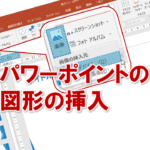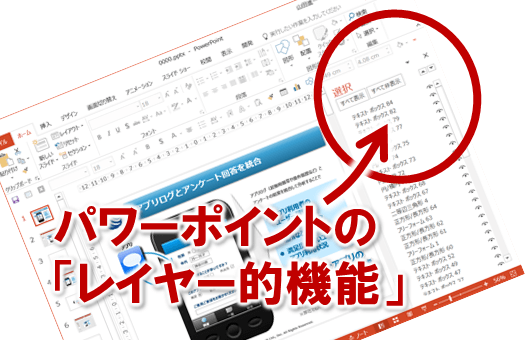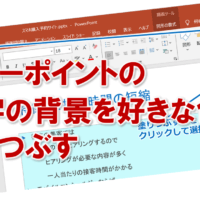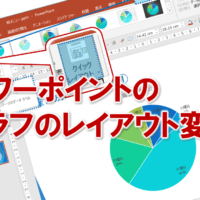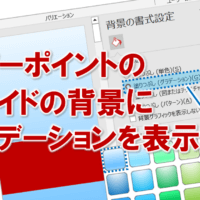パワーポイントの図形をコピーする
パワーポイントのスライドに、同じ図形を複数配置する場合、図形をコピーして利用すると効果的です。
図形をコピーするためには、Ctrlキーを押しながら、図形の輪郭をドラッグします。
吹き出しを2つコピーして、文字をそれぞれ修正してみましょう。
①図形の輪郭をポイントします。
マウスポインターの形が変わります。
②Ctrlキーを押しながら、図のようにドラッグします。
※図形のコピーが完了するまでCtrlキーを押し続けます。
Ctrlキーから先に手を離すと図形の移動になるので注意しましょう。
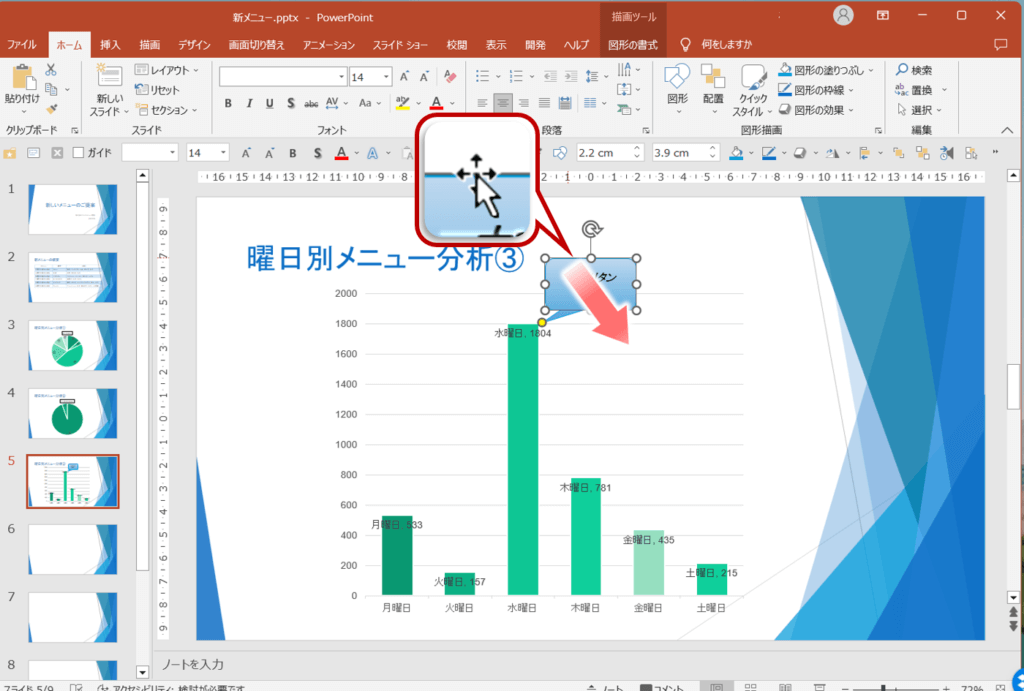
ドラッグ中、マウスポインターの形が変わります。
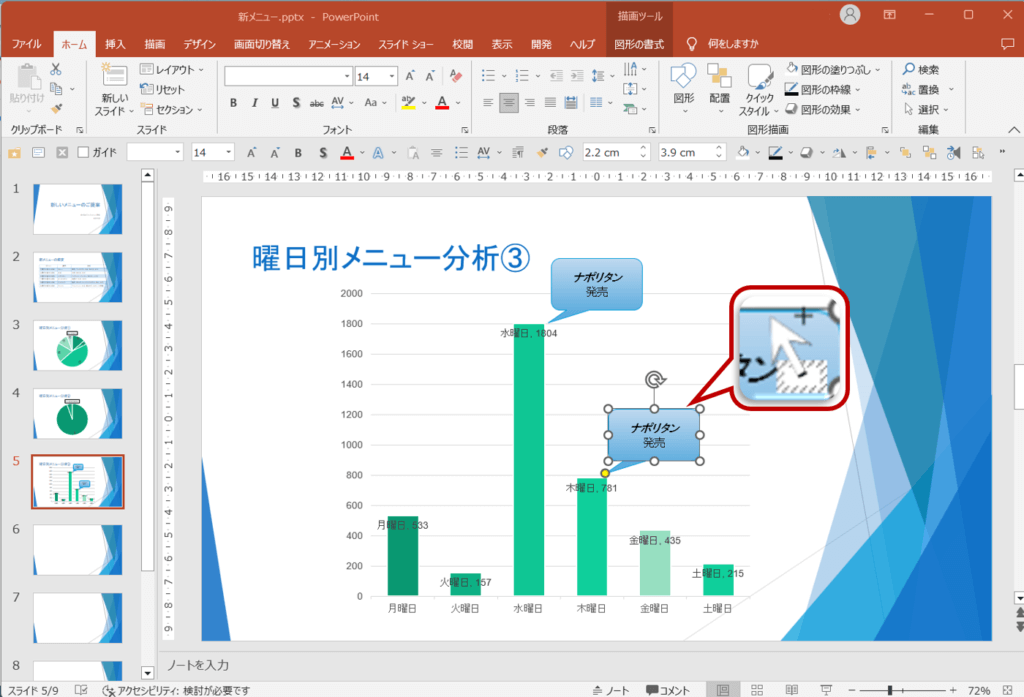
図形がコピーされます。
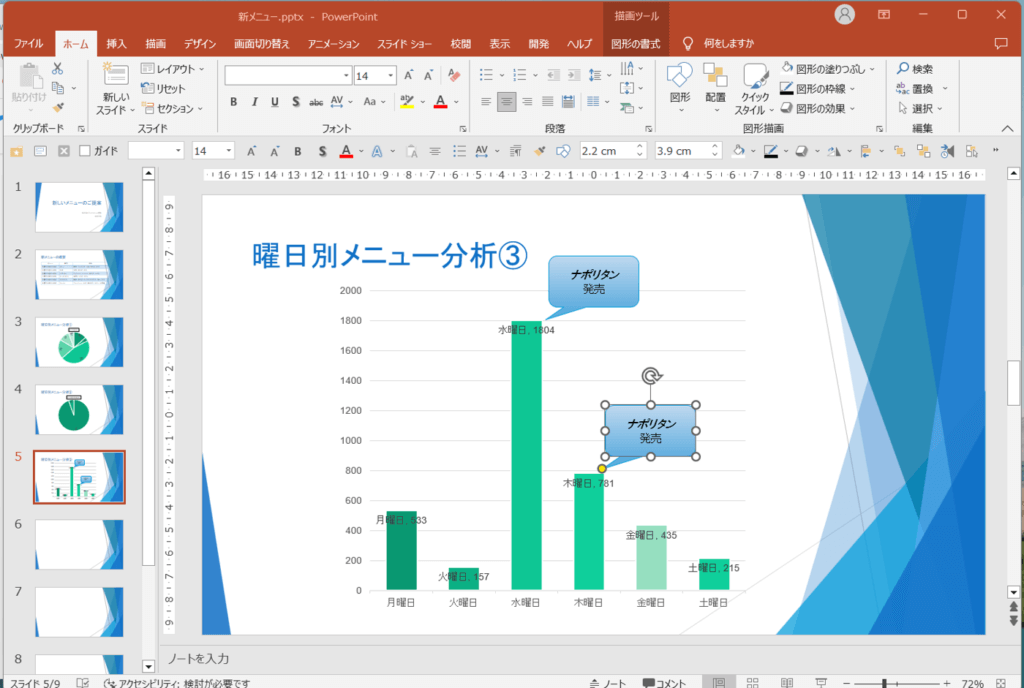
③同様に、もう1つ図形をコピーします。
④図形内の文字を「きつねうどん発売」「ラーメン発売」に修正します。
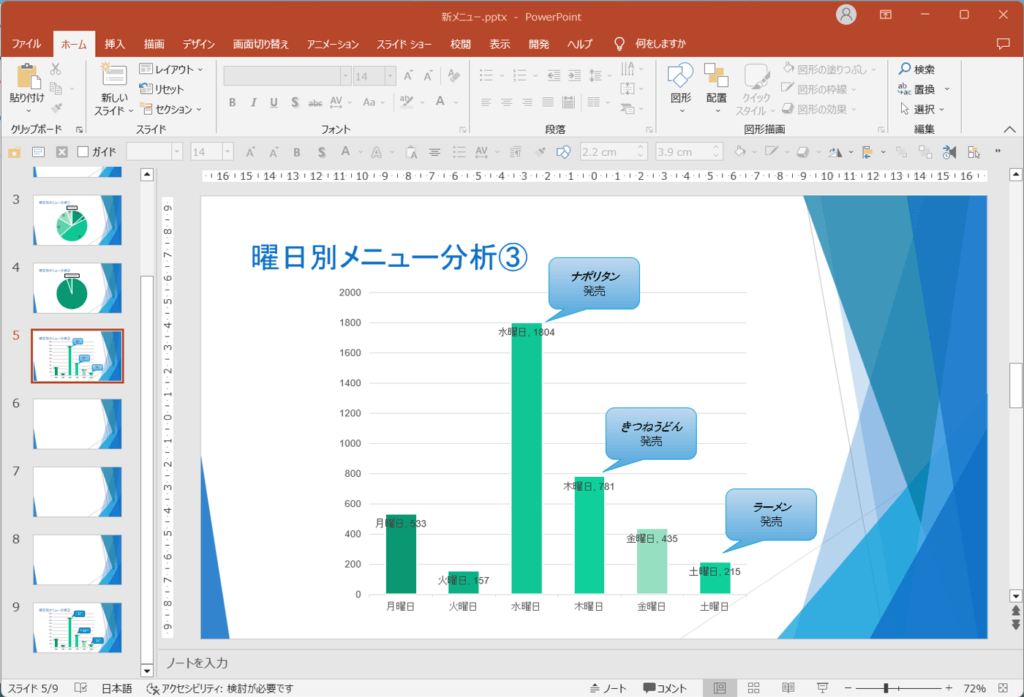
パワーポイントの図形のコピーに関する説明は以上です。
これでアナタもパワーポイントの図形のコピーを理解してくださいね。
■よく読まれている記事はこちらです
- 都道府県別、市区町村別で地図を色分け、色塗りしたい!!
- オブジェクトの大きさや形が勝手に変更されないようにする
- 画像の部分的なぼかしのテクニック
- 「スライドショーの表示モニター」を選択し、プレゼンをスマートに!
- パワーポイントでRGBを確認する方法
-
カテゴリー
- オンラインマニュアル, パワーポイント, 基礎知識 タグ
- PowerPoint, パワーポイント